Руководство по управлению Axio Observer Z1 new. Методические указания для студентов и аспирантов химических, биологических и физических специальностей высших учебных заведений
 Скачать 1.09 Mb. Скачать 1.09 Mb.
|
|
Рис. 1-10 Кольцо с кнопками, справа (вид сзади) 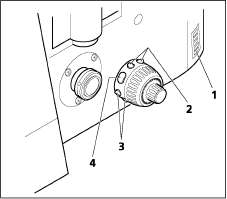 Кольцо с кнопками, слева (1-1/4)
Настроенное на заводе стандартное распределение кнопок представляется на табличке, наклеенной на штативе (1-11/1). Стандартное распределение кнопок можно изменить с помощью TFT-дисплея. После изменения распределения кнопок необходимо заменить наклейку на штативе запасной наклейкой. Рис. 1-11 Кольцо с кнопками, слева (вид сзади) 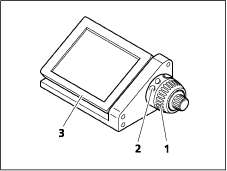 Рис. 1-12 Док-станция с TFT-дисплеем, кольцом с кнопками и приводом фокусировки Док-станция
Автоматическое распознавание компонентов (ACR) на штативе Z1 Автоматическое распознавание компонентов (ACR - Automatic Component Recognition) означает в Axio Observer автоматическое распознавание объективов и рефлекторных модулей. При замене объектива или рефлекторного модуля в системе регистрируется замененный компонент. Важное преимущество для удобства применения и безопасности: Предотвращаются ошибки управления и сложное программирование. Ниже объясняются различия в автоматическом распознавании компонентов для револьверного устройства для установки объективов и рефлекторной турели. - Револьверное устройство для установки объективов (опционально) Автоматическое распознавание компонентов для револьверного устройства для установки объективов инициируется нажатием на соответствующую кнопку на странице Settings-Components-ObjectivesTFT-дисплея. Для этого штатив должен быть оборудован револьверным устройством для установки объективов ACR и соответствующим образом конфигурирован. - Рефлекторная турель (опционально) Автоматическое распознавание компонентов для рефлекторной турели инициируется автоматически, как только закрывается крышка рефлекторной турели ACR. 3.3 Система управления светом в Axio Observer.Z1 Функция системы управления светом заключается в том, чтобы в зависимости от образца генерировать оптимальные настройки освещения для разных методов контрастирования и применяемых увеличений и временно сохранять их или делать для пользователя воспроизводимыми, т.е. сохранять непрерывно. Система управления светом имеет три режима (OFF, CLASSIC, SMART). Объем функций отдельных режимов зависит от опциональных компонентов штатива. Принципиальным условием для применения системы управления светом является наличие кодированного или моторизованного револьверного устройства для установки объективов, чтобы электроника штатива могла распознать, что револьверное устройство было повернуто в другую позицию. Система управления светом доступна для методов контрастирования в проходящем свете (светлое поле, фазовый контраст, DIC) и для методов контрастирования в отраженном свете при флуоресценции. При работе в отраженном свете к системе управления светом подключается моторизованный FL-аттенюатор (если имеется). В зависимости от конфигурации после включения микроскопа система управления светом активирована (система управления светом CLASSIC или SMART) или деактивирована (OFF). В проходящем свете для каждой позиции объектива сохраняются следующие параметры (необходим моторизованный конденсор):
В отраженном свете система управления светом работает на штативах био / мед в режиме SMART, а также в режиме CLASSIC.Система управления светом может применяться в отраженном свете также только с моторизованным FL-аттенюатором (не с задвижкой с ирисовой диафрагмой). Для каждой позиции рефлектора сохраняется актуальная настройка FL-аттенюатора. После прохождения всех позиций рефлекторов может осуществляться непрерывное сохранение с помощью кнопки LM-Set. Здесь также возможны временные изменения. 3.3.1 Режим управления светом: OFF 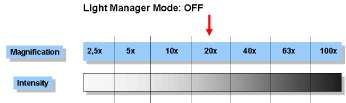 Рис. 1-13 Интенсивность освещения при взгляде в окуляры, когда сменяется только объектив (начиная с 20x). Если система управления светом отключена, микроскоп ведет себя как классический световой микроскоп. Исходя с выбранного увеличения и соответствующего напряжения лампы, пользователь должен настроить их вручную, чтобы получить сравнимую яркость при более высоких или более низких увеличениях. 3.3.2 Режим управления светом: CLASSIC 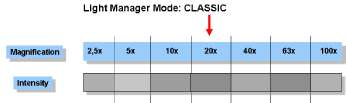 Рис. 1-14 Интенсивность освещения при взгляде в окуляры, когда сменяется только объектив (начиная с 20x). Настройки для системы управления светом уже были сделаны для каждого объектива. Если система управления светом работает в режиме CLASSIC, пользователь может выбрать свои собственные «оптимальные» настройки освещения для каждого увеличения (для каждой комбинаций объектив-Optovar). Настройку освещения для каждого объектива следует проводить для всех применяемых методов контрастирования (H, PH, DIC). При смене объективов значения автоматически принимаются во временную память системы управления светом. Если настройки должны сохраняться после выключения микроскопа, то перед выключением необходимо один раз нажать на кнопку LM-Set справа на штативе. После сигнала подтверждения все доступные значения будут непрерывно сохраняться. Примерно через 3 секунды появляется второй сигнал. После этого можно выключить прибор. Непрерывно сохраненные настройки можно временно изменять во время одного сеанса. Без принятия временных настроек с помощью кнопки LM-Set они снова отвергаются после выключения, а при включении непрерывные настройки опять активируются из долговременной памяти. 3.3.3 Режим управления светом: SMART 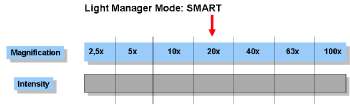 Рис. 1-15 Интенсивность освещения при взгляде в окуляры, когда сменяется только объектив (начиная с 20x). Настройки для объектива были сохранены предварительно. В режиме SMART система управления светом автоматически рассчитывает оптимальную яркость для метода контрастирования для всех объективов, конфигурированных через TFT-дисплей (или через MTB 2004). Если в процессе метода контрастирования для одного объектива изменялась интенсивность освещения, то на основании коэффициента увеличения для всех других объективов рассчитывается правильная интенсивность освещения и настраивается при смене объективов. При наличии револьверного устройства Optovar это тоже учитывается при расчете яркости. Постоянное сохранение значений осуществляется, как и в режиме CLASSIC, при нажатии на кнопку LM-Set справа на штативе. Непрерывно сохраненные настройки можно временно изменять во время сеанса работы.  Рис. 1-16 Выбор и настройка режима управления светом 3.3.4 Выбор и настройка режима управления светом на штативе Z1
3.4 Система управления контрастом в Axio Observer. Z1 Система управления контрастом доступна только на штативе Z1. Она служит для быстрого переключения методов контрастирования и для настройки необходимого смешанного контрастирования. Это облегчает обнаружение контрастных клеток и соотнесение флуоресцентных сигналов к определенной позиции в клетке. Необходимы: моторизованный конденсор, моторизованная рефлекторная турель и затвор для работы в проходящем свете. При введении другого объектива дополнительно проводятся все необходимые настройки используемого метода контрастирования. Это касается как положений затвора, так и позиций на турели конденсора. Если, например, работают в фазовом контрасте, в ход лучей автоматически вводится позиция конденсора с соответствующей объективу фазовой диафрагмой. Положение затвора сохраняется. С помощью кнопок (FL, BF, PH, DIC) системы управления контрастом при необходимости можно комбинировать методы контрастирования, например, светлое поле, фазовый контраст или DIC, с флуоресценцией. 3.5 Сенсорный экран TFT-дисплея Axio Observer.Z1 3.5.1 Структура экрана На моторизованном Axio Observer пользователь может управлять микроскопом, конфигурировать и использовать опциональные функции с TFT-дисплея. TFT-дисплей является сенсорным экраном. Элементы управления и информационная индикация находятся на разных, тематически разграниченных закладках. В принципе, страница на TFT-дисплее разделяется на следующие главные области (см.рис. 1-17). 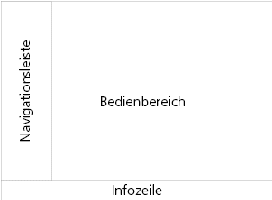 Рис. 1-17 Главные области TFT-дисплея 3.5.1.1 Навигационная линейка Навигационная линейка у левого края экрана содержит кнопки, с помощью которых можно вызывать все страницы. Отдельные кнопки зависят от актуальной страницы, но следующие кнопки имеются на всех страницах:
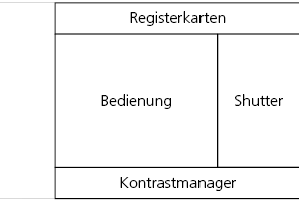 3.5.1.2 Информационная строка Информационная строка внизу экрана информирует об актуальных настройках микроскопа. 3.5.1.3 Область управления Область управления подразделяется на несколько подобластей (см.рис. 1-18): Рис. 1-18 Область управления TFT-дисплея (1) Registerkarten (Закладки) В Registerkarte (Закладке) пользователь вызывает необходимую подфункцию. Она представляется в области Bedienung (Управление). На каждой странице доступны максимум шесть закладок. (2) Освещение У правого края области управления находятся кнопки RL-затвора для работы в отраженном свете и TL-затвора для работы в проходящем свете. В проходящем свете затвор включается в зависимости от конфигурации. Кнопки Off и On работают как выключатель, т.е. затвор в ходе лучей микроскопа либо закрыт, либо открыт. (3) Bedienung (Управление) В этой области находятся элементы управления в зависимости от выбранной кнопки в навигационной линейке или в закладке. (4) Kontrastmanager (Система управления контрастом) У нижнего края области управления имеется панель с кнопками для выбора метода контрастирования. Возможные методы контрастирования зависят от актуальной конфигурации микроскопа. Всего предлагаются следующие методы контрастирования:
Методы конрастирования базируются на взаимодействии позиций конденсора, рефлекторной турели и затвора, а также на других параметрах. Актуальный метод контрастирования представляется на TFT-дисплее. При ручных настройках (например, не занятая позиция рефлектора с открытым RL-затвором) метод контрастирования не может отображаться. (5) Всплывающее окно Всплывающее окно появляется на странице, чтобы:
3.5.2 Структура меню В зависимости от настроенного в Settings, User, Stand type типа штатива (Bio / Med или MAT) на странице Microscope-Control отображаются разные закладки. Структура меню представляет оба варианта. 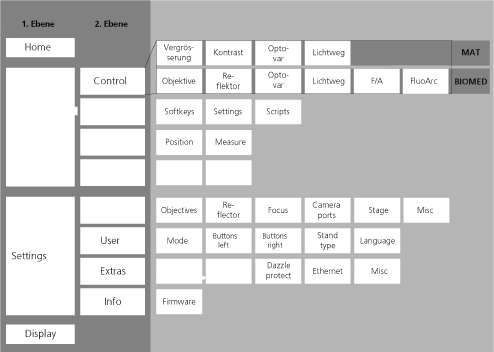 Закладки в области управления 3. Ebene Навигационная Навигационная панель панель Microscope I Automatic XY Z Incubation Incu- Y- bation Module Components Light Oil manager I stop Рис. 1-19 Структура меню В навигационной панели слева отображаются кнопки 1. Ebene (первого уровня) (рис. 1-19). При нажатии на кнопки Microscope, Settings и Display изменяется распределение кнопок на навигационной панели. Кнопки 2. Ebene (второго уровня) навигационной панели вызывают распределенные соответствующим образом закладки. При нажатии на закладки в области управления отображаются соответствующие кнопки. Все функции управления отображаются только в области управления или в всплывающем окне. Они не отображаются в информационной строке. 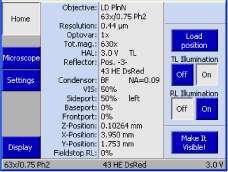 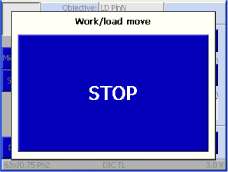 3.5.3 Стартовая страница Home После включения микроскопа в течение нескольких секунд происходит инициализация. Появляется стартовая страница Home (рис. 1-20). Если в выключенном состоянии заменялись или удалялись кодированные/ моторизованные компоненты, то после включения пользователь должен создать новую конфигурацию (см.также раздел 3.5.5). С помощью кнопок на левой навигационной панели можно вызвать все другие страницы. Центральная область управления представляет конфигурацию. Все кодированные и моторизованные элементы управления, которые были распознаны во время инициализации, появляются в поле состояния, в противном случае появляется знак "-". Исполнительные элементы расположены по значимости сверху вниз. Справа находятся следующие элементы управления: - Кнопка Load position 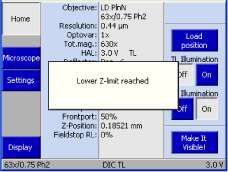 При нажатии револьверное устройство для установки объективов перемещается в положение загрузки. Движение револьверного устройства для установки объективов можно прервать с помощью кнопки Stop (рис. 1-21). По достижении положения загрузки открывается всплывающее окно Load position со следующими элементами управления: При нажатии револьверное устройство для установки объективов перемещается в положение загрузки. Движение револьверного устройства для установки объективов можно прервать с помощью кнопки Stop (рис. 1-21). По достижении положения загрузки открывается всплывающее окно Load position со следующими элементами управления: |
